Como apagar o espaço purgável no Mac (4 formas rápidas)
Se você pretende liberar espaço no Mac, comece vendo o que está ocupando espaço nele. Uma categoria que nem sempre é fácil de limpar é o espaço purgável. Por que se importar? Porque ela pode ocupar até 200 GB sem necessidade! Neste artigo, você aprenderá sobre o espaço purgável e as formas de removê‑lo. Vamos lá!
O que é o espaço purgável?
O espaço purgável é responsável por gerenciar e apagar arquivos não essenciais quando o Mac precisa de mais espaço. Esse tipo de armazenamento apareceu pela primeira vez no macOS Sierra. Ao ativar o recurso de Armazenamento Otimizado no macOS, essa nova categoria aparece na barra de armazenamento.
Estes são os tipos de arquivos que o espaço purgável reúne no Mac:
-
Caches
-
Arquivos de usuário antigos
-
Arquivos temporários
-
Arquivos sincronizados do iCloud (apenas se você ativar o recurso Otimizar Armazenamento do Mac em Ajustes do Sistema > ID Apple > iCloud)
Como verificar o espaço purgável no Mac
Para verificar quanto espaço purgável há no Mac, abra o Utilitário de Disco e escolha o disco principal na barra lateral. Você verá o espaço disponível e o espaço purgável.
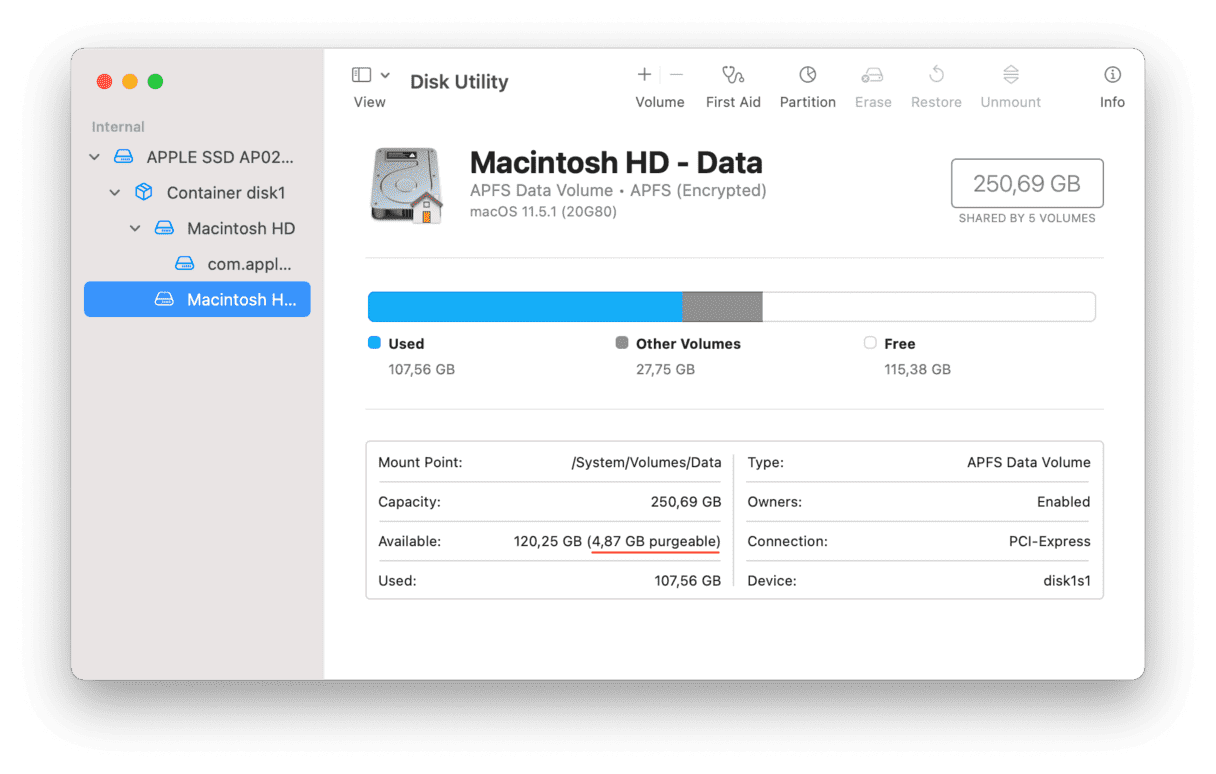
Como manter o Mac otimizado
- Abra o app — obtenha uma avaliação gratuita do CleanMyMac aqui.
- Selecione Cuidados Inteligentes e clique em Analisar.

- Clique em Executar.
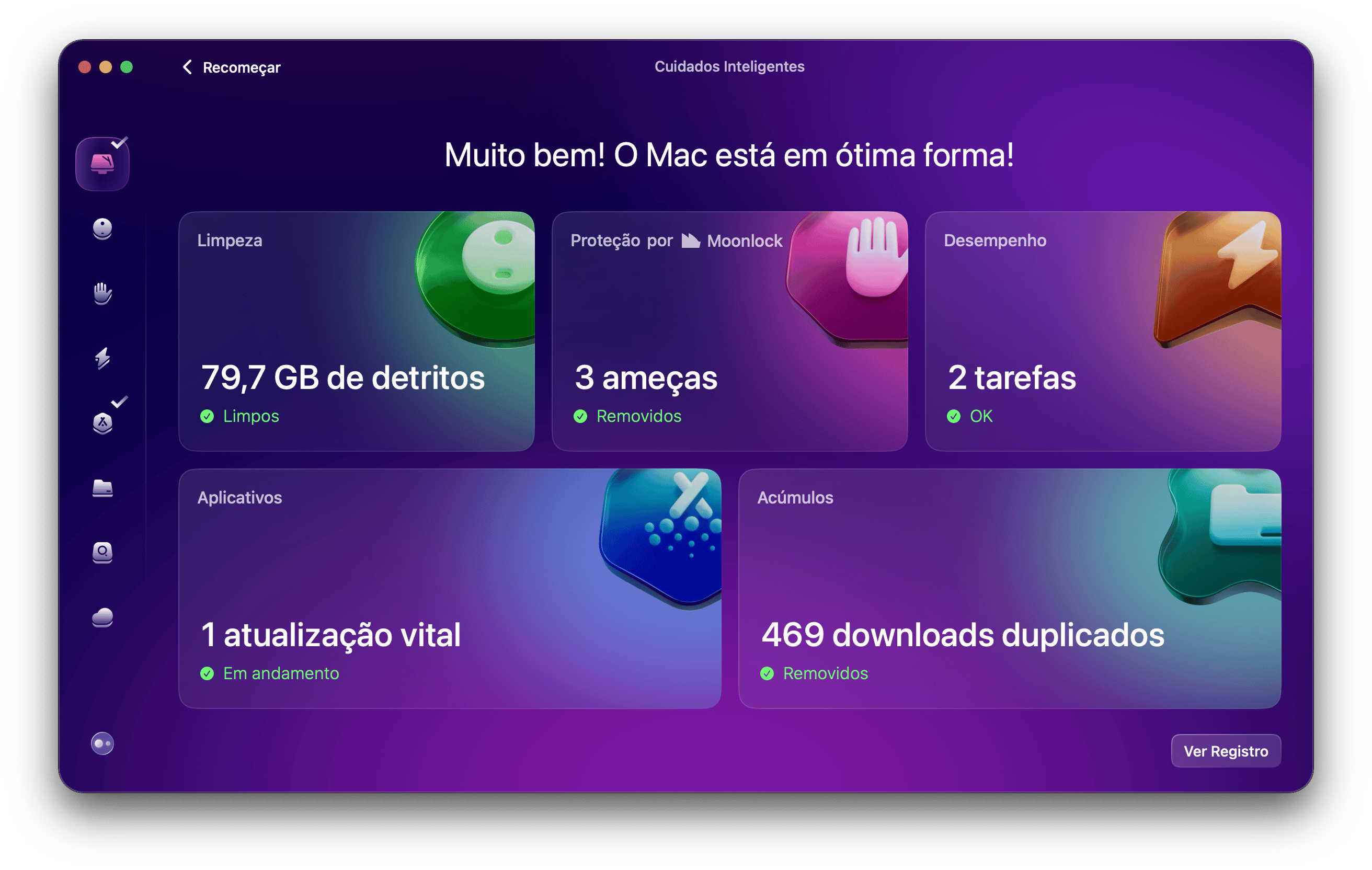
Pronto! Simples, não é? Parabéns! Você acaba de otimizar o Mac e recuperar um espaço valioso.
Lembre‑se: a manutenção regular do Mac é uma das melhores formas de manter o Mac otimizado e funcionando bem. Recomendamos que você sempre fique de olho em apps não usados, nos arquivos baixados e em acúmulos desnecessários. Esses itens podem se acumular rapidamente e tomar um bom espaço com o passar do tempo.
Recomendamos que, além do Mac, você otimize o iCloud Drive qualquer outro serviço de nuvem que você use. Para manter esse armazenamento sem acúmulos, basta usar outro recurso do CleanMyMac, a Limpeza de Nuvem. Depois de conectar a nuvem (iCloud Drive, Google Drive ou OneDrive), você poderá buscar arquivos grandes e remover ou parar de sincronizar os itens necessários.

Como remover os arquivos purgáveis manualmente
1. Limpe o espaço purgável no Mac com o Terminal
Como o espaço purgável é limpo automaticamente quando o sistema operacional precisa de espaço, ao instalar ou baixar um arquivo grande que ultrapasse a quantidade de espaço livre real no disco, você força o Mac a apagar esse armazenamento.
Assim, se você criar um arquivo grande, o Mac realocará todo o espaço purgável para dar espaço ao novo item. Depois disso, você poderá apagar o arquivo para que o espaço volte a ficar verdadeiramente livre (em vez de ser considerado purgável).
É exatamente isso que faremos agora com o Terminal. Prepare‑se!
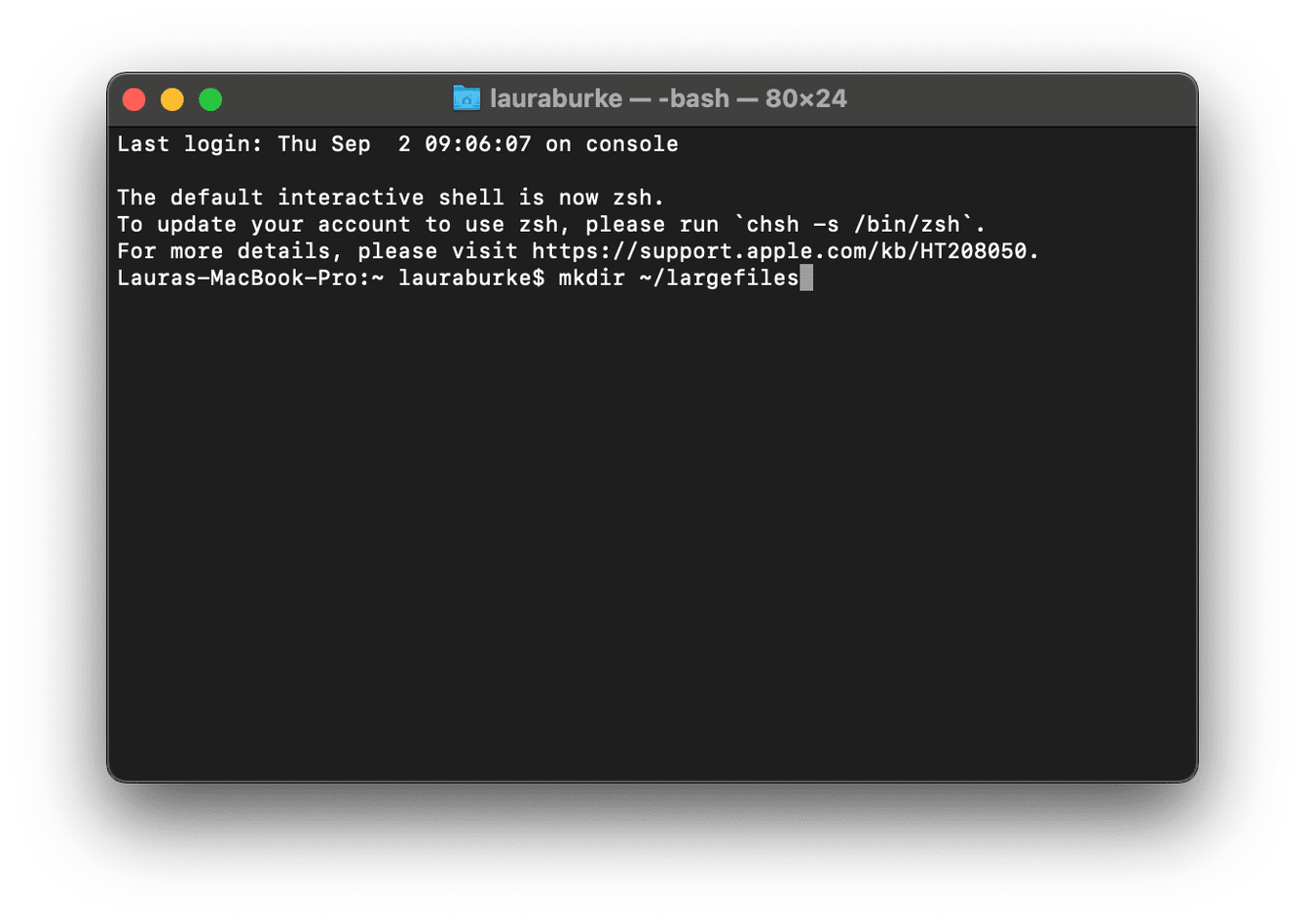
-
Para abrir o Terminal pelo Spotlight, pressione Command + Espaço, digite Terminal e pressione Return.
-
Digite o comando abaixo e pressione Return:
mkdir ~/largefiles
-
Agora, digite o próximo comando e pressione Return:
dd if=/dev/random of=~/largefiles/largefile bs=15m
- Depois de cinco minutos, pressione Control + C no Terminal para parar o comando.
- Digite o comando a seguir e pressione Return:
cp ~/largefiles/largefile ~/largefiles/largefile2
- Depois de concluído, digite o mesmo comando, mas desta vez, mude o último número para “3”. Quando esse novo comando terminar, mude o último número novamente para “4” e assim por diante até ver a mensagem que diz que o espaço em disco está criticamente baixo.
- Nesse ponto, digite o comando abaixo e pressione Return:
rm -rf ~/largefiles/
-
Abra o Lixo e esvazie‑o.
Pronto! Verifique o armazenamento para ver as mudanças no espaço purgável.
Dica: se você está limpando o espaço purgável porque quer recuperar armazenamento, existe outra forma de fazer isso rapidamente: limpe os downloads. Confira este guia prático sobre como apagar todos os tipos de downloads no Mac.
2. Remova os arquivos purgáveis com o recurso Otimizar Armazenamento
Temos uma última dica, caso você não seja muito fã de apps de outros fornecedores, como o CleanMyMac: também é possível limpar o espaço purgável no Mac com o recurso Otimizar Armazenamento. Veja como:
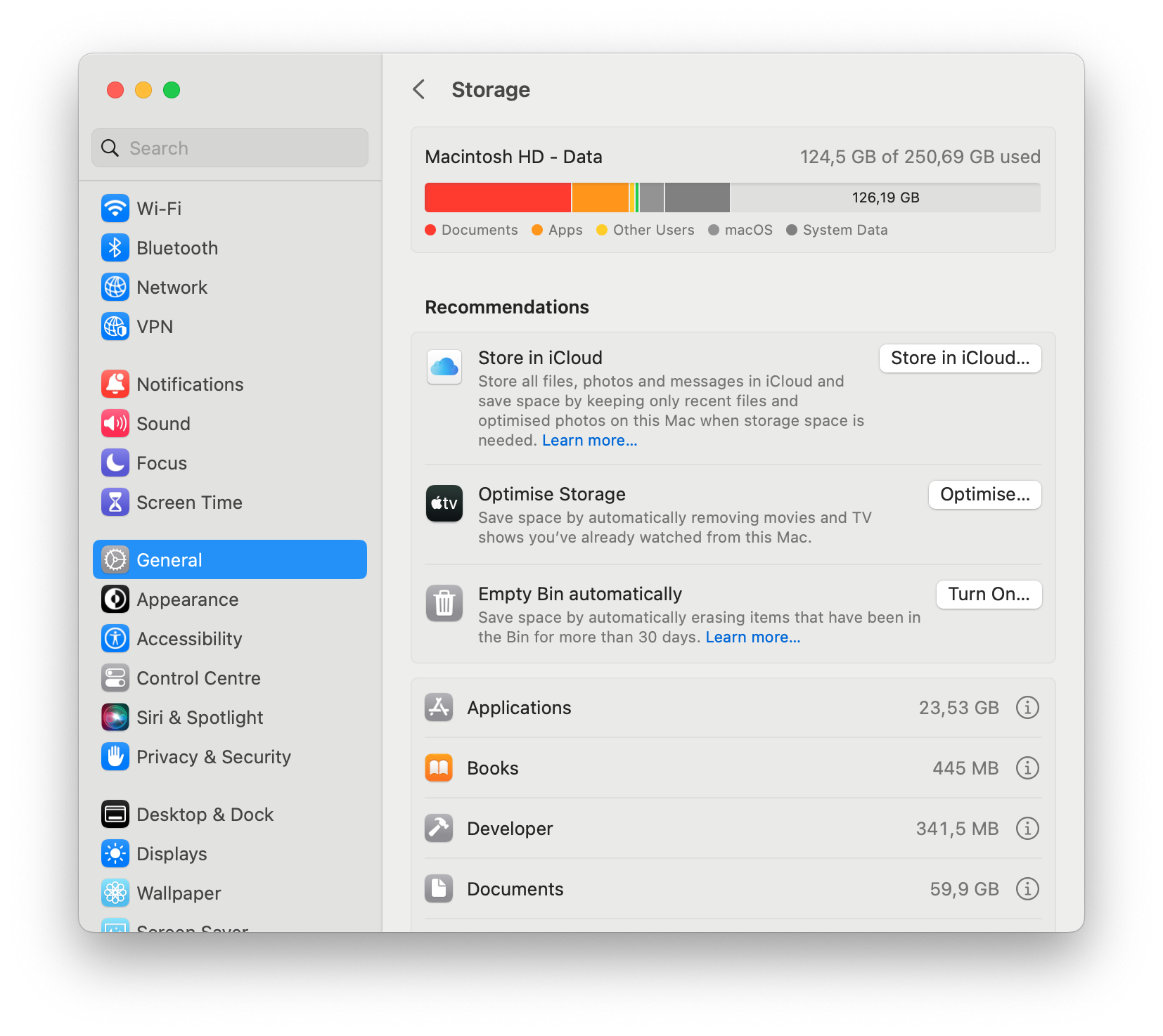
- Acesse Ajustes do Sistema > Geral > Armazenamento.
- Leia as recomendações que ajudam a gerenciar o espaço de armazenamento no Mac. Ative aquelas que deseje testar.
- Retorne para analisar a visão geral do armazenamento e ver se as opções escolhidas ajudaram a reduzir o armazenamento purgável.
3. Limpe os arquivos de cache
Quando você reinicia o Mac, isso ajuda a apagar todos os arquivos de cache e eliminar o espaço purgável. Mas se você não puder fazer isso por estar trabalhando em algo importante, existe uma forma de apagar os arquivos de cache pelo Finder.
- No Finder, clique em Ir > Biblioteca, na barra de menus.
- Abra a pasta Caches e apague os arquivos que você não precisa mais.
- Esvazie o Lixo.
Tenha cuidado para não apagar nenhum arquivo essencial do macOS. Se você não tem certeza sobre quais arquivos remover, use o CleanMyMac. O recurso Limpeza do app ajuda a eliminar com segurança os arquivos de cache e idioma, além de downloads e registros do sistema e de usuário. Com isso, você garante o apagamento apenas dos arquivos que o macOS não precisa mais. E como são apenas detritos do sistema, não farão nenhuma falta pra você. Basta seguir as instruções abaixo:
- Abra o app e, na barra lateral, selecione Limpeza.
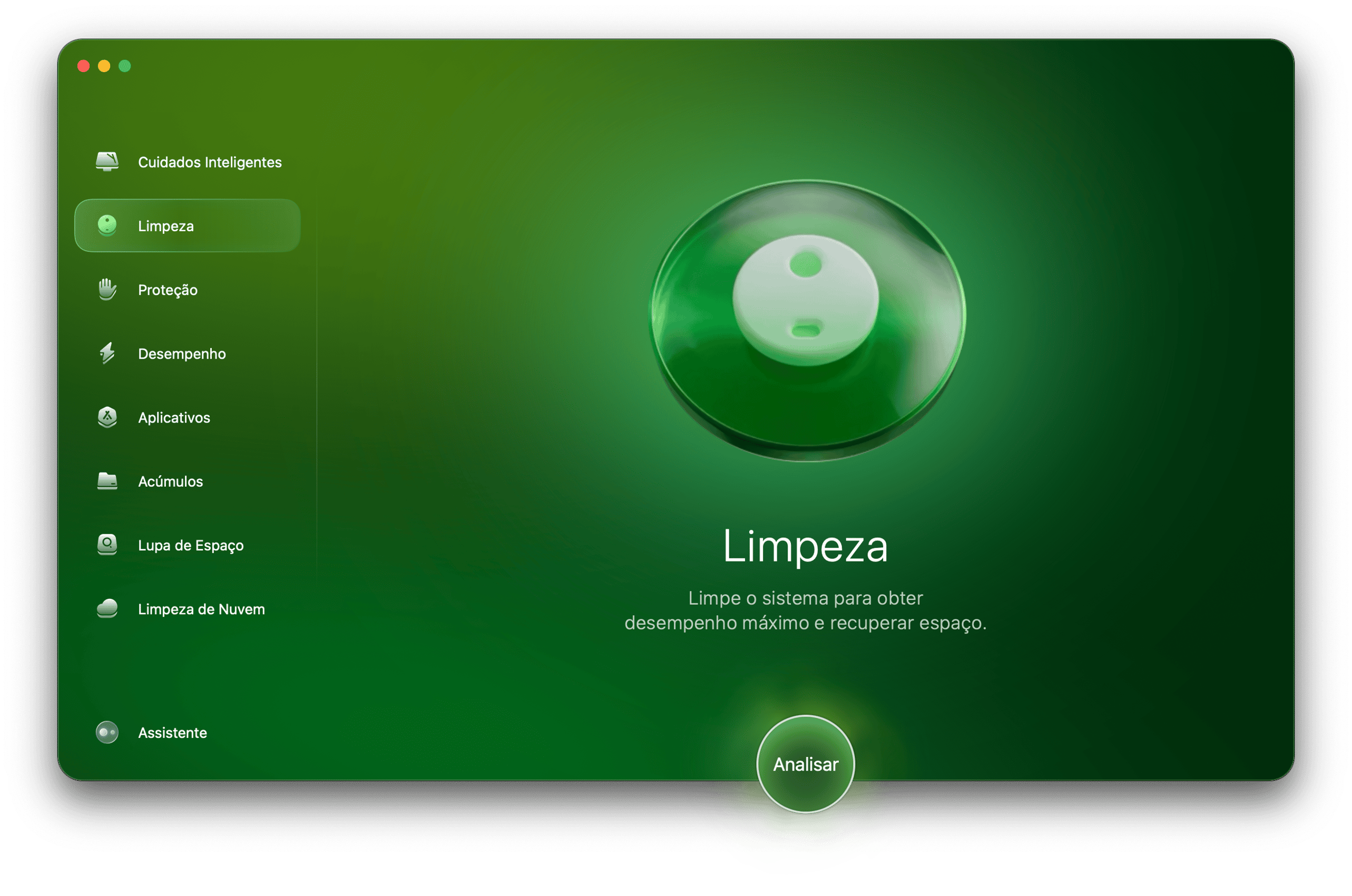
- Clique em Analisar. Quando a análise terminar, clique em Limpar.
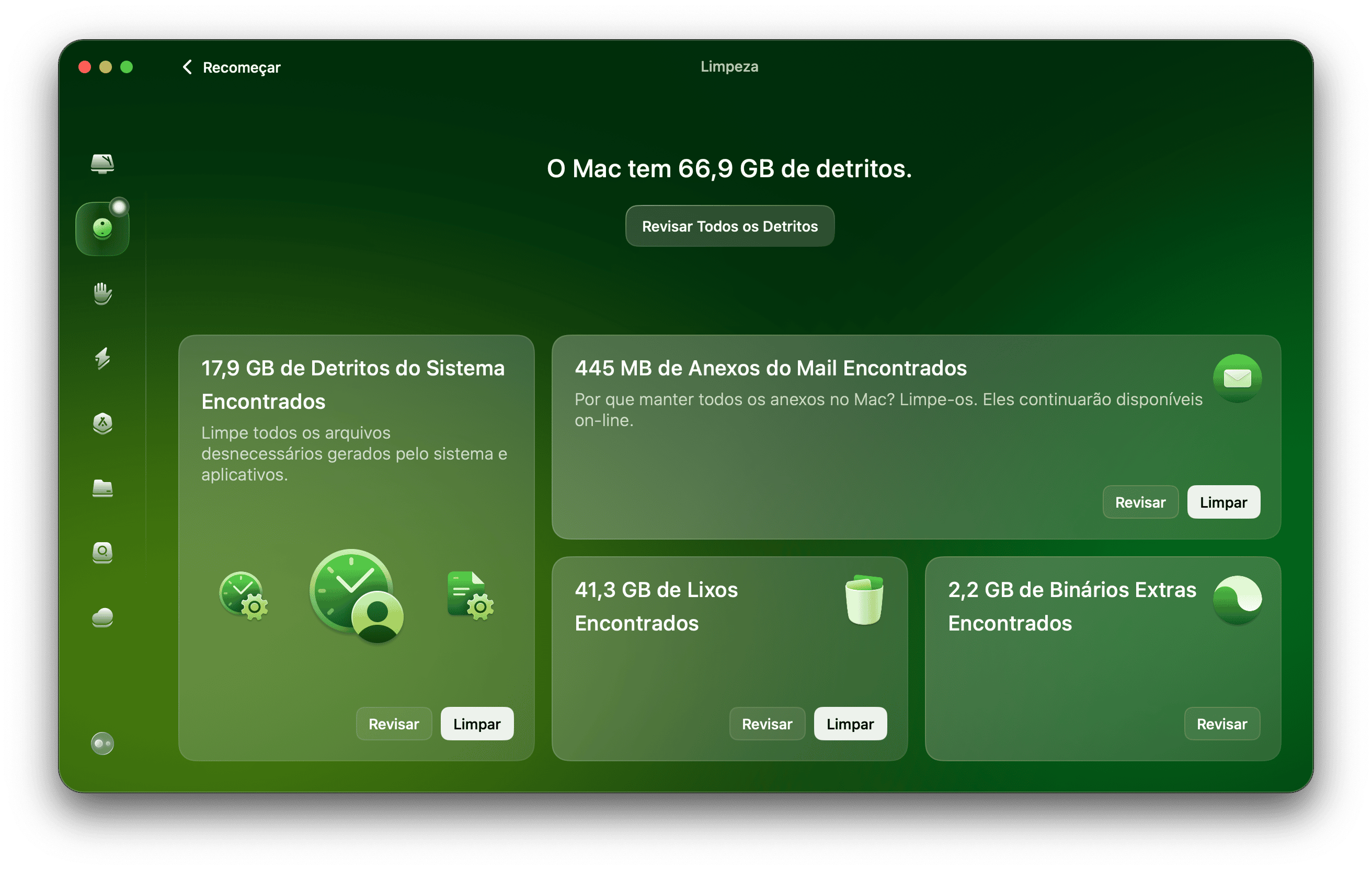
Você sabia? Apps de gerenciamento de e‑mails de terceiros também geram muitos arquivos de cache. Se você usa um desses no Mac, não deixe de apagar seu cache de tempos em tempos. No caso do Outlook, por exemplo, veja aqui como limpar seu cache.
4. Desative as capturas locais do Time Machine
É normal que as capturas locais do Time Machine sejam os itens que mais ocupam espaço na zona de armazenamento purgável do Mac. É exatamente por isso que seu apagamento está na nossa lista de limpeza do espaço purgável! Siga estes passos:
- Acesse Ajustes do Sistema > Geral > Time Machine.
- Clique em Opções e, no menu “Frequência de backup”, escolha Manualmente.
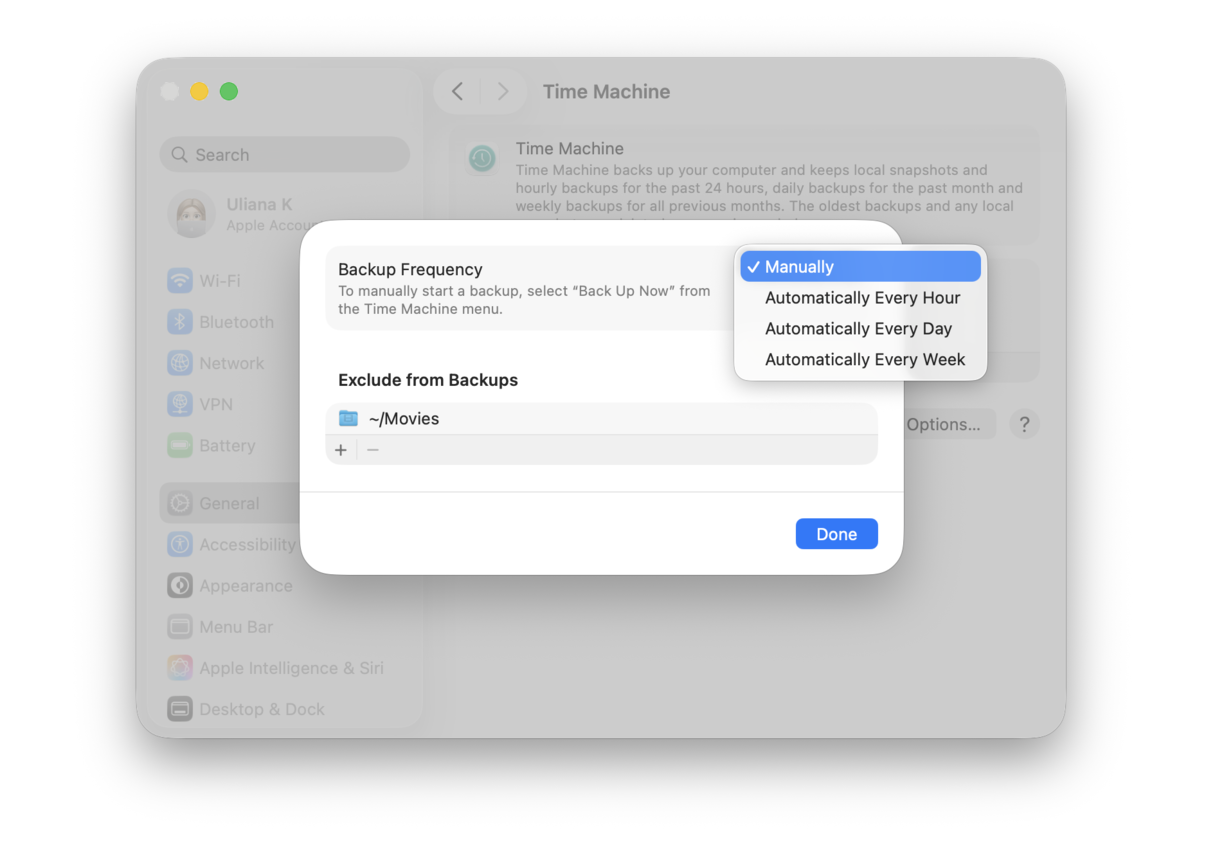
Isso é tudo. Chegamos ao fim de mais um artigo. Esperamos que agora você tenha uma boa ideia do que é o espaço purgável e do que fazer para limpá‑lo.
Não se esqueça de fazer manutenções regulares no Mac para mantê‑lo em forma. Mais dicas e truques virão em breve, não perca!
Dúvidas frequentes
1. Como o macOS determina quais arquivos são purgáveis?
O macOS usa algoritmos inteligentes para gerenciar o armazenamento e encontrar arquivos que não são abertos há algum tempo ou que possam ser baixados novamente do iCloud. Ele marca esses itens como purgáveis. Os caches do sistema que podem ser recriados também ficam nessa categoria.
2. É seguro apagar o espaço purgável no Mac?
Normalmente sim, porque esses arquivos são identificados pelo macOS como itens seguros de apagar sem causar problemas. Mas é sempre bom verificar tudo o que você manda para o Lixo, especialmente ao apagar arquivos de cache do sistema.
3. Por que o espaço purgável está grande?
Quando o espaço purgável ocupa gigabytes de espaço, isso indica que ele contém muitos arquivos temporários, além de arquivos do iCloud em cache e caches do sistema.

